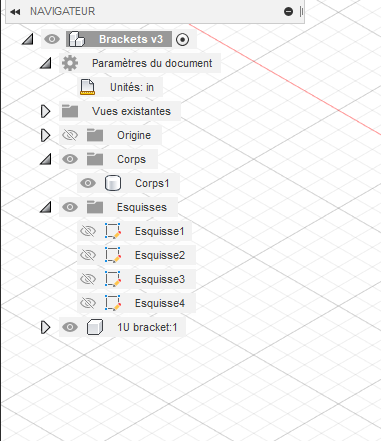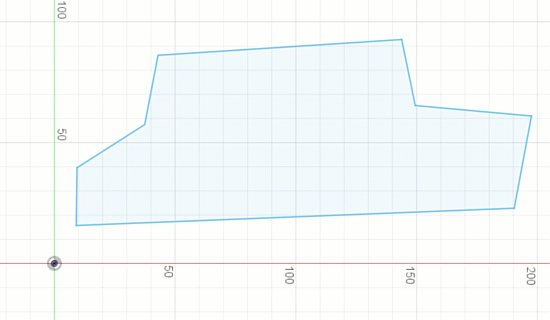Introduction à Fusion 360
Fusion 360 est un logiciel de modélisation 3D destiné à la conception et à la fabrication d’objets. Il est utilisé dans les domaines de la conception, de la fabrication et de l’ingénierie assistée par ordinateur.
En utilisant Fusion 360 comme logiciel de modélisation 3D, vous serez initié(e) aux fonctions paramétriques, très utiles pour modéliser un objet réel. Ces fonctions sont non destructives, permettant de revenir en arrière pour éditer un modèle en cas d’erreurs.
Espace de travail de conception
L’espace de travail Conception vous permet de créer et de modifier des géométries de modèle de solide basées sur une géométrie d’esquisse 2D. Cet espace de travail est semblable à un environnement de CAO 3D classique, dans lequel vous pouvez créer des fonctions basées sur un historique (par exemple, extrusion, révolution, lissage, balayage) qui sont mises à jour en fonction des modifications de conception.
Menu de création de solide : utilisez les fonctions dans les onglets CRÉER et MODIFIER.
Navigateur : utilisez-le pour vous retrouver dans vos esquisses et vos corps. Changez les unités selon vos préférences : métrique ou impérial.
Historique des fonctions paramétriques : revenez en arrière lorsque vous souhaitez modifier des paramètres.
ViewCube : utilisez-le pour vous aider à naviguer.
Navigation
Pour naviguer dans l’environnement 3D du logiciel, vous devez utiliser la souris et le clavier de votre ordinateur.
Zoom avant et arrière : utilisez la molette de la souris.
Panoramique : cliquez avec le bouton central de la souris et, tout en le maintenant enfoncé, faites glisser le curseur.
Orbite : maintenez la touche Maj enfoncée, cliquez avec le bouton central de la souris et, tout en le maintenant enfoncé, faites glisser le curseur.
Zoom vers l’étendue : cliquez deux fois sur le bouton central de la souris.
Esquisse
Avant de pouvoir créer des objets 3D dans votre conception, vous devez créer les contours d’esquisse sous-jacents qui déterminent les formes globales de votre conception. Les esquisses constituent la base de toute modélisation paramétrique ultérieure.
Vous pouvez créer des esquisses sur un plan ou une face plane existante d’un corps, puis créer une géométrie par rapport aux plans XY, YZ et ZX ou à tout point arbitraire de l’espace 3D.
Les esquisses sont constituées d’une géométrie 2D, comme des lignes, des cercles, des arcs, des points et des splines. Vous pouvez dessiner une géométrie d’esquisse ou projeter des arêtes à partir d’une géométrie existante sur le plan d’esquisse.
Vous pouvez également utiliser des paramètres, des contraintes et des cotes pour définir entièrement la géométrie d’esquisse. Cela vous permet de contrôler la forme des corps 3D que vous créez à partir d’esquisses.
Il existe deux types de contours d’esquisse dans Fusion 360 :
Contour ouvert : une série de géométries 2D connectées qui ne forment pas de contour fermé. Vous pouvez utiliser des contours ouverts pour créer des corps surfaciques, extruder des fonctions de solides fins ou pour guider certaines opérations de modélisation, telles que le lissage.
Contour fermé : une série de géométries 2D connectées formant une limite fermée. Un contour d’esquisse est ombré en bleu lorsqu’il est fermé et peut être utilisé pour extruder des formes 3D ou effectuer des opérations booléennes 3D telles que Joindre, Couper et Croiser.
Esquisse en contour ouvert
Extrusion de solides fins d’une esquisse en contour ouvert
Esquisse en contour fermé
Extrusions de 3 différentes esquisses en contour fermé
Dans l’environnement d’esquisse, vous pouvez créer des esquisses non contraintes, partiellement contraintes ou entièrement contraintes.
Esquisse non contrainte : contient une géométrie qui peut encore être déplacée librement dans l’espace. L’esquisse n’est pas entièrement verrouillée par des contraintes et des cotes. Les esquisses non contraintes sont utiles dès les premières phases du processus de conception. Elles sont idéales lorsque vous faites des essais et que vous souhaitez faire des choix flexibles de conception géométrique. Vous pouvez ajouter progressivement des contraintes et des cotes à une esquisse à mesure que vous faites évoluer votre conception.
Esquisse contrainte : contient une géométrie verrouillée in situ par des contraintes et des cotes. La géométrie d’esquisse contrainte ne peut pas être déplacée lorsque vous tentez de la faire glisser dans la zone de dessin. Les esquisses contraintes sont utiles lorsque vous connaissez les détails précis d’une conception et que vous êtes certain(e) de l’intention de la conception. Toutefois, sachez que les esquisses contraintes peuvent verrouiller les fonctions de votre conception de manière plus stricte que vous ne le souhaitez au début du processus de conception. Veillez à ne pas ajouter trop de contraintes et de cotes à une esquisse trop tôt dans le processus de conception.
Ajout de contraintes (angle) de cotes (dimension)
Conception : Solides à partir d’esquisse
Créer vous permettent de créer un corps solide à partir d’un contour d’esquisse fermé ou d’une courbe d’esquisse ouverte.
Vous pouvez utiliser les commandes suivantes pour créer un corps solide à partir d’une esquisse :
Extrusion : ajoute de la profondeur aux faces ou aux contours d’esquisse. Sélectionnez un type d’extrusion, les contours d’esquisse ou les faces à extruder, puis spécifiez la distance et l’angle de dépouille. Pour le type Extrusion fine, spécifiez l’épaisseur de la paroi.
Extrusion à partir d’un contour fermé
Extrusion à partir d’un contour ouvert
Révolution : fait pivoter un profil d’esquisse ou une face plane autour d’un axe. Sélectionnez un contour ou une face plane, puis choisissez l’axe de révolution.
Balayage : balaie un profil d’esquisse ou une face plane le long d’une trajectoire. Sélectionnez un contour, puis une trajectoire de balayage. Si vous le souhaitez, sélectionnez un rail de guidage ou une surface de guidage pour contrôler l’échelle et l’orientation du corps balayé.
Lissage : crée une forme lisse qui fait la transition entre deux ou plusieurs profils d’esquisse ou faces planes. Sélectionnez une série de contours ou de faces planes à lisser. Si vous le souhaitez, sélectionnez des rails ou un trait d’axe pour guider la forme.
Visionnez les exercices et pratiquez-vous
Exercice 05
Essayez de réaliser ce modèle en suivant les plans de fabrication.
Informations tirées du Guide de Fusion 360